 Problème commun
Problème commun
 Comment résoudre le problème « L'opération ne peut pas être terminée, code d'erreur 0x000006ba, redémarrez le spouleur d'impression » ?
Comment résoudre le problème « L'opération ne peut pas être terminée, code d'erreur 0x000006ba, redémarrez le spouleur d'impression » ?
Comment résoudre le problème « L'opération ne peut pas être terminée, code d'erreur 0x000006ba, redémarrez le spouleur d'impression » ?
Imprimer quelque chose sur votre imprimante de bureau est généralement une tâche de routine, mais seulement si tout fonctionne correctement. Si un problème survient, la page ne s'imprimera pas et vous verrez ce message d'erreur "L'opération n'a pas pu être terminée (erreur 0x000006ba). Veuillez redémarrer le spooler sur le serveur ou redémarrer l'ordinateur serveur. " Le meilleur de cette question la solution est indiquée directement dans le message d'erreur.
Solution -
1. Vous devez redémarrerle système une fois, puis réessayer l'opération d'impression.
2. Si vous utilisez une imprimante Office, assurez-vous qu'aucun autre processus d'impression n'est en cours. Cela peut retarder votre travail et vous afficher des messages d'erreur.
Correction 1 – Redémarrez le spouleur d'impression
Vous devez redémarrer le service Spouleur d'imprimante.
1. Vous devez ouvrir l'utilitaire de service.
2. Saisissez donc « Services » dans le champ de recherche.
3. Ensuite, cliquez sur "Service" pour ouvrir la page de l'utilitaire de service.
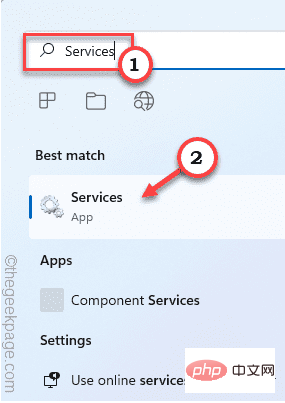
4. Une fois la page de service ouverte, recherchez le service "Print Spooler".
5. Après avoir trouvé le service, faites un clic droit sur le service et cliquez sur "Propriétés".
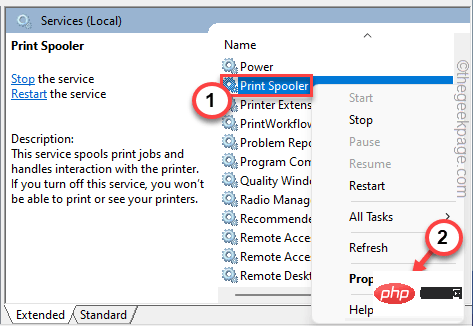
5. Lorsque les propriétés apparaissent, allez dans « Type de démarrage : » et définissez-le sur « Automatique » dans la liste déroulante.
6. Ensuite, vérifiez la lecture « État de démarrage ». Vérifiez si c'est "En cours d'exécution" ou "Arrêté". 7. Si le service est en cours d'exécution, cliquez sur "
Stop". Ensuite, attendez quelques secondes et cliquez sur « Démarrer » pour démarrer le service. Si le service s'est arrêté, cliquez sur "
Démarrer" pour démarrer le service.
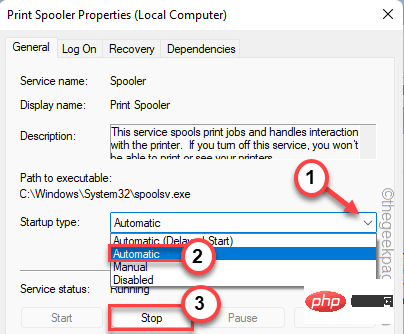 8. Après avoir arrêté le service, cliquez sur "
8. Après avoir arrêté le service, cliquez sur "
".
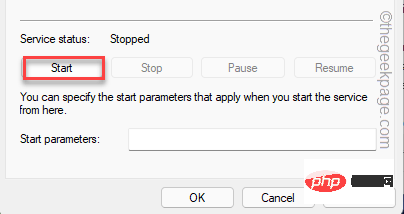 9. Maintenant, allez dans l'onglet «
9. Maintenant, allez dans l'onglet «
». 10. Ici, définissez «
Premier échec :», « Deuxième échec : » et « Échec ultérieur : » sur « Redémarrer le service ».
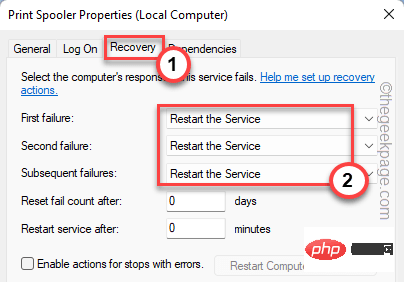 11. Enfin, cliquez sur "
11. Enfin, cliquez sur "
" et "OK" pour enregistrer les modifications.
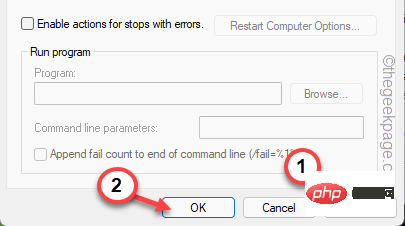 Après avoir redémarré le service de spouleur d'imprimante, revenez à la page d'impression et essayez à nouveau d'imprimer le document.
Après avoir redémarré le service de spouleur d'imprimante, revenez à la page d'impression et essayez à nouveau d'imprimer le document.
Fix 2 – Isoler le pilote d'imprimante
Vous devez isoler le pilote d'imprimante et réessayer l'opération d'impression.
1. Appuyez simultanément sur la touche
Windows + la touche R. 2. Ensuite,
entrez/copier-coller et cliquez sur "OK". 打印管理.msc
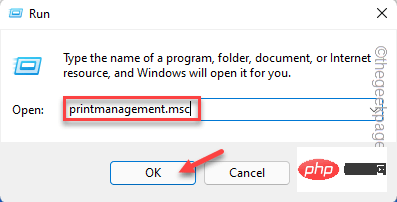 3. Sur la page de gestion de l'impression ouverte, vous pouvez trouver tous les outils de l'imprimante dans le volet de gauche.
3. Sur la page de gestion de l'impression ouverte, vous pouvez trouver tous les outils de l'imprimante dans le volet de gauche.
4. Maintenant, sur la gauche, sélectionnez «
Tous les pilotes». Ensuite, faites un clic droit dessus et cliquez sur "Actualiser".
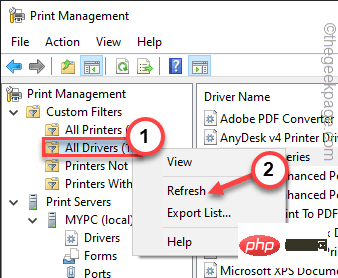 5. Vous pouvez trouver tous les pilotes d'imprimante dans le volet de droite.
5. Vous pouvez trouver tous les pilotes d'imprimante dans le volet de droite.
6. Après avoir trouvé le pilote, cliquez avec le bouton droit sur le pilote d'imprimante et cliquez sur "
Définir l'isolation du pilote>". 7. Ensuite, sélectionnez «
Quarantaine » dans la liste déroulante.Cela déplacera le pilote d'impression dans un processus distinct.
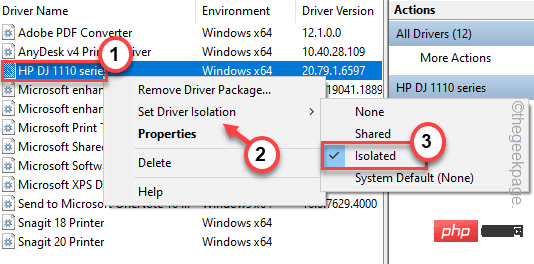 Maintenant, imprimez à nouveau le document. Vérifiez si cela fonctionne.
Maintenant, imprimez à nouveau le document. Vérifiez si cela fonctionne.
Fixe 3 – Nettoyer le fichier spool de l'imprimante
Vous pouvez nettoyer le fichier spool de l'imprimante, mais avant cela, vous devez arrêter le service spool.
2. Pour ce faire, appuyez sur la
touche Windows de votre clavier et tapez « cmd ». 3.现在,只需右键点击“命令提示符”并点击“以管理员身份运行”。 4. 只需一个命令,您就可以停止后台处理程序服务。 粘贴 它并点击 Enter 按钮。 最小化命令提示符终端页面。稍后您将需要它。 5.现在,同时按下Win键+E键。 6. 导航至此部分 – 7. 您可能会在屏幕上看到与权限相关的提示。单击“继续”按钮。 8. 进入文件夹后,一次选择所有文件和文件夹。 9. 然后,单击文件资源管理器上的“删除”图标。 之后,关闭文件资源管理器页面。 9. 再次返回终端。 10. 然后,写下这些词并按Enter 键。 这将恢复停止的后台处理程序服务。 一旦您看到“ Print Spooler 服务已成功启动。”消息已出现在终端上,您可以关闭它。 打印机疑难解答正是您需要的工具。 1. 您可以在设置页面找到打印机疑难解答。 2. 只需按下Win 键+I。 3. 设置页面打开后,单击左侧窗格中的“系统”。 4. 在右侧,点击“疑难解答”设置。 5.然后,点击“其他疑难解答”。 6. 这将打开一个广泛的疑难解答列表。看看你是否能找到“打印机”疑难解答。 7. 只需选择疑难解答并点击“运行”即可运行它。 8.当打印机故障排除程序启动时,只需勾选 “自动应用修复”选项。 9. 然后,点击“下一步”。 10. 下页列出了一些打印机。选择有问题的打印机。 11.然后您可以通过点击“下一步”继续。 12. 一旦 Windows 检测到问题并开出一些处方。 13. 因此,点击“应用此修复”以应用解决方案。 您的打印机问题应该得到解决。因此,请尝试使用计算机打印测试页。 如果所有解决方案都失败,请尝试卸载并重新安装打印机驱动器 1.同时按下Win键+I键。 2.然后,点击“设备管理器”进入。 3. 打开设备管理器后,点击“打印队列”部分。 3. 尝试查找有问题的打印机。然后,右键单击该设备并单击“卸载设备”。 [在这种情况下,我们的故障打印机是“ HP DJ 1110 系列”。] 4. Cliquez simplement sur "Désinstaller" pour désinstaller le pilote. Après avoir désinstallé l'imprimante, vous pouvez fermer la fenêtre du Gestionnaire de périphériques. Méthode 1 Fermez toutes les fenêtres et redémarrezvotre ordinateur. Lorsque le système redémarre, Windows détecte le pilote d'imprimante désinstallé et le réinstalle automatiquement. Méthode 2 Au cas où le redémarrage du système échouerait. L'analyse de votre système à la recherche de modifications matérielles peut résoudre le problème - 1. Ouvrez le Gestionnaire de périphériques en appuyant simultanément sur Touche Windows + X et cliquez sur "Gestionnaire de périphériques". 2. Après avoir ouvert la page du gestionnaire de périphériques, cliquez sur « Opérations » dans la barre de menu. 3. Cliquez ensuite sur l'option « Rechercher les modifications matérielles ». De cette façon, l'imprimante devrait se réinstaller automatiquement. Une fois que vous avez fait cela, vérifiez si cela fonctionne pour votre imprimante. Testez si cela fonctionne. 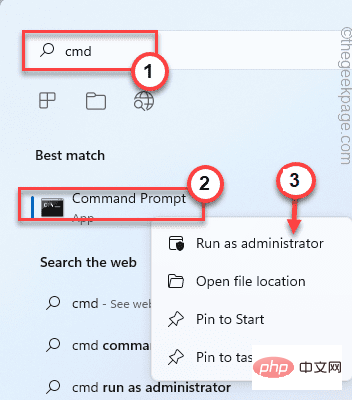
不要停止后台处理程序
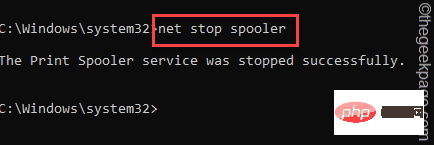
C:\Windows\system32\spool\PRINTERS
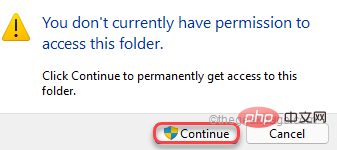
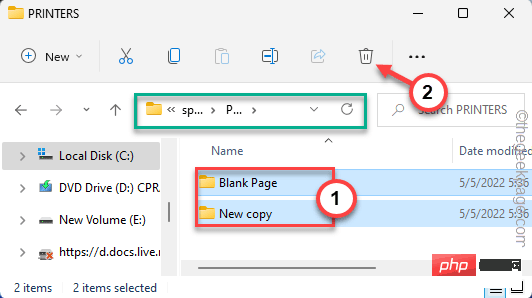
净启动假脱机程序

修复 4 – 使用打印机疑难解答
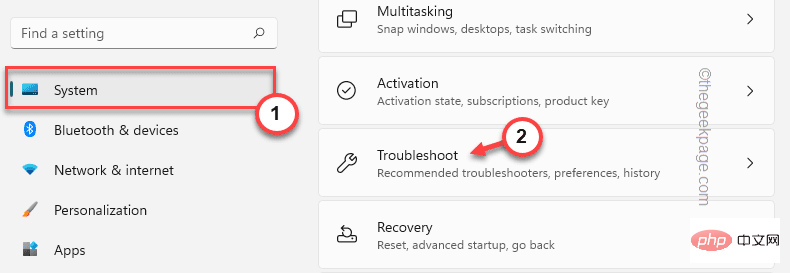
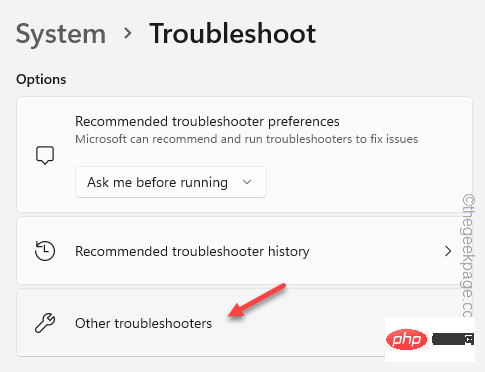
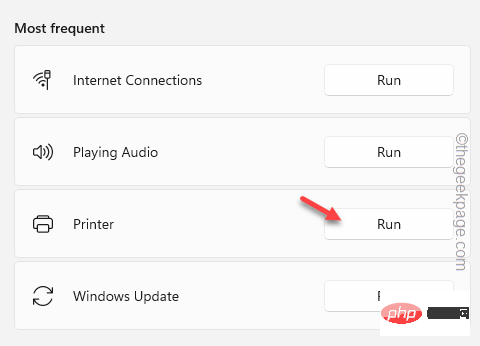
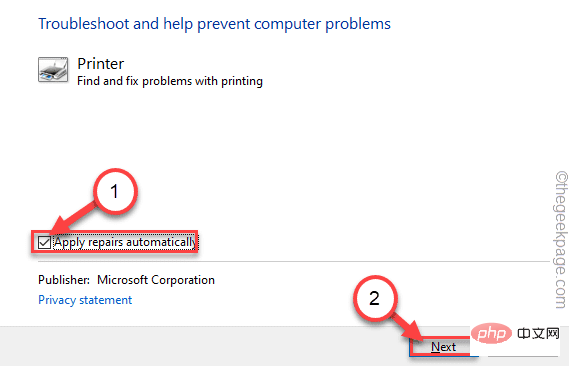
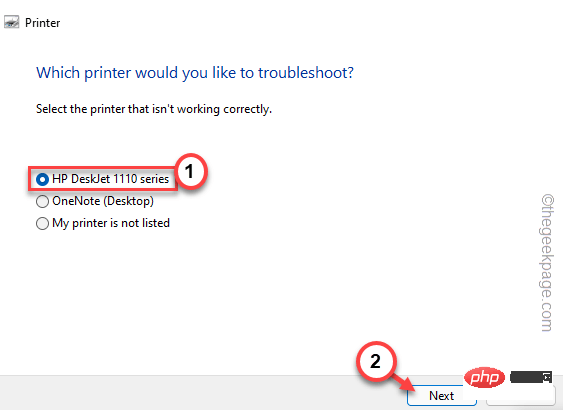
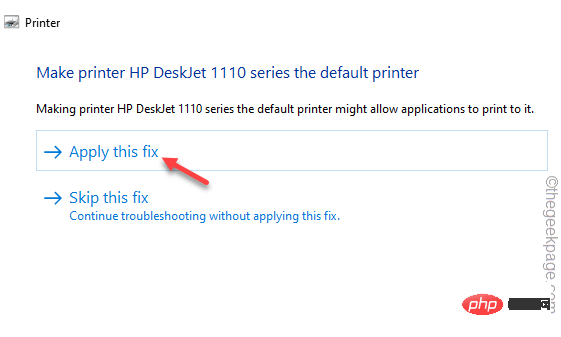
修复 5 – 重新安装打印机驱动程序
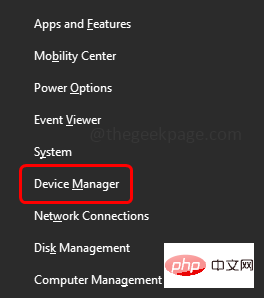
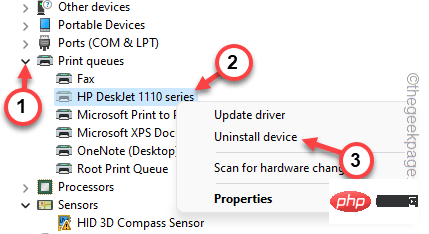
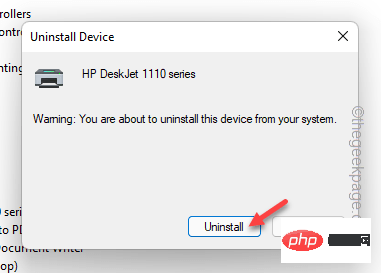
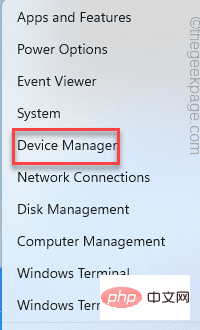
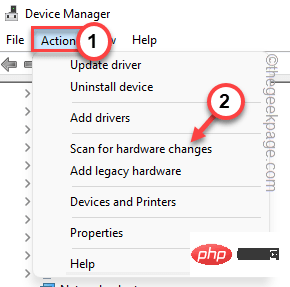
Ce qui précède est le contenu détaillé de. pour plus d'informations, suivez d'autres articles connexes sur le site Web de PHP en chinois!

Outils d'IA chauds

Undresser.AI Undress
Application basée sur l'IA pour créer des photos de nu réalistes

AI Clothes Remover
Outil d'IA en ligne pour supprimer les vêtements des photos.

Undress AI Tool
Images de déshabillage gratuites

Clothoff.io
Dissolvant de vêtements AI

AI Hentai Generator
Générez AI Hentai gratuitement.

Article chaud

Outils chauds

Bloc-notes++7.3.1
Éditeur de code facile à utiliser et gratuit

SublimeText3 version chinoise
Version chinoise, très simple à utiliser

Envoyer Studio 13.0.1
Puissant environnement de développement intégré PHP

Dreamweaver CS6
Outils de développement Web visuel

SublimeText3 version Mac
Logiciel d'édition de code au niveau de Dieu (SublimeText3)
 Correction : erreur ERR_ADDRESS_UNREACHABLE dans Google Chrome
May 15, 2023 pm 06:22 PM
Correction : erreur ERR_ADDRESS_UNREACHABLE dans Google Chrome
May 15, 2023 pm 06:22 PM
Plusieurs utilisateurs de Windows se sont plaints du fait que lorsqu'ils tentent d'accéder à certains sites Web sur le navigateur Google Chrome sur leurs systèmes, ils ne parviennent pas à accéder aux pages Web. Il affiche également un message sur le navigateur indiquant « Le site n'est pas accessible » avec le code d'erreur ERR_ADDRESS_UNREACHABLE. Il peut y avoir de nombreuses raisons potentielles derrière ce problème, cela peut être dû à des problèmes de serveur de site Web, aux paramètres du serveur proxy, à une connexion Internet instable, etc. Si vous rencontrez des problèmes similaires, pas de panique. Après avoir analysé en profondeur le problème dans cet article, nous avons obtenu de nombreuses solutions. Avant de continuer, essayez les solutions de contournement suivantes : Essayez de vérifier si l'utilisateur tente d'accéder au site à partir d'autres appareils et qu'il n'y a aucun problème, alors ceci
 Comment ajouter un lien hypertexte vers du texte ou une image dans Gmail
May 06, 2023 pm 06:07 PM
Comment ajouter un lien hypertexte vers du texte ou une image dans Gmail
May 06, 2023 pm 06:07 PM
Peu importe le nombre d’applications de messagerie instantanée qui ont vu le jour, le courrier électronique a toujours une sensation complètement différente. Mailing est véritablement synonyme de Gmail. Sans oublier une réception professionnelle, Gmail est incontournable, tout simplement incontournable ! Étant donné que Gmail est utilisé si fréquemment, quoi qu'il arrive, vous devez savoir comment rendre votre expérience Gmail la plus fluide et la plus efficace. Vous devrez probablement ajouter de nombreux liens Web dans le corps de votre e-mail, et cela semblera certainement compliqué si vous avez autant de liens. Mais les liens sont absolument nécessaires, même si de longs liens rendront certainement votre e-mail moche. Alors, y a-t-il une issue ? Et les hyperliens ? Comment masquer les liens dans le texte ou les images ? Ça a l'air cool ? Oh oui, Gmail est
 Que signifie Discord Do Not Disturb et comment l'utiliser ?
Jun 03, 2023 pm 01:02 PM
Que signifie Discord Do Not Disturb et comment l'utiliser ?
Jun 03, 2023 pm 01:02 PM
Si Discord Ne pas déranger est activé, vous ne verrez aucune notification sur votre application. Cela inclut les serveurs, les discussions de groupe et les messages directs. Discord est une application de chat qui permet aux utilisateurs de communiquer via du texte, des images et des appels vidéo dans les jeux. Il est conçu pour être un canal de communication permettant aux joueurs de discuter et de se coordonner en temps réel. Les paramètres NPD vous permettent de désactiver tous les messages entrants que vous ne souhaitez pas voir. Ceci est utile si vous ne voulez pas être dérangé par des messages pendant que vous travaillez. De plus, vous pouvez également essayer les meilleurs robots Discord qui peuvent vous aider à gérer votre guilde pendant votre absence. Si vous vous demandez ce que signifie Discord Do Not Disturb et comment l'utiliser, ce tutoriel devrait vous aider. D
 Code d'erreur 22 : Comment réparer le pilote du périphérique graphique Essayez de mettre à jour le pilote graphique ou d'effacer le CMOS
May 19, 2023 pm 01:43 PM
Code d'erreur 22 : Comment réparer le pilote du périphérique graphique Essayez de mettre à jour le pilote graphique ou d'effacer le CMOS
May 19, 2023 pm 01:43 PM
Que signifie le code d'erreur 22 du périphérique graphique et quelles en sont les causes ? Lorsque vous rencontrez le code d'erreur 22, vous verrez toujours le message d'erreur Cet appareil est désactivé. (Code 22). Vous pouvez afficher plus de détails sur ce code d'erreur 22 du pilote de périphérique graphique en accédant à la zone État du périphérique dans les propriétés du périphérique. Nous avons également discuté du code d'erreur 11 dans Windows 43. Vous pouvez également consulter notre guide sur la façon de corriger le code d'erreur 31 du périphérique graphique sur votre PC. L'appareil est réellement désactivé : l'appareil en question peut vous renvoyer ce code d'erreur 22 et est en fait désactivé. Il existe des problèmes de pilote : des fichiers de pilote incompatibles ou corrompus peuvent également entraîner plusieurs problèmes avec le programme du périphérique. Les conducteurs ne sont pas les plus
 Comment réparer Windows 11 ne détectant pas le problème de votre contrôleur PS4
May 09, 2023 pm 04:19 PM
Comment réparer Windows 11 ne détectant pas le problème de votre contrôleur PS4
May 09, 2023 pm 04:19 PM
Il existe de nombreuses façons différentes de jouer à des jeux vidéo sur votre ordinateur Windows 11. Une souris et un clavier classiques, une manette Xbox ou une manette PlayStation 4 fonctionnent tous sur le dernier système d'exploitation de Microsoft. Mais selon certains rapports, la manette PS4 pourrait ne pas être reconnue sur votre PC Windows 11. Cela peut être dû à des pilotes Bluetooth obsolètes qui ne fonctionnent pas correctement ou à un dysfonctionnement de DS4Windows. Quels sont les correctifs pour la manette PS4 non reconnue ? Votre PS4 peut se connecter à votre PC via Bluetooth, mais de nombreux jeux ne prennent pas en charge la manette et préfèrent les appareils Xbox. Voici comment télécharger et installer DS4Windo
 7 façons de résoudre l'impossibilité d'énumérer les objets dans les conteneurs
May 12, 2023 pm 01:43 PM
7 façons de résoudre l'impossibilité d'énumérer les objets dans les conteneurs
May 12, 2023 pm 01:43 PM
Lorsque vous essayez de modifier les autorisations d'un fichier ou d'un dossier, vous pouvez souvent rencontrer l'erreur : Impossible d'énumérer les objets dans le conteneur. L'accès est refusé. Bien qu'en tant qu'administrateur, vous puissiez modifier les droits d'accès, parfois même un administrateur peut rencontrer le même message d'erreur. Il s'agit d'une erreur courante que commettent généralement les utilisateurs sur différents forums. Dans ce cas, lorsque l'accès est refusé sous Windows 10/11, même l'administrateur ne peut pas modifier les autorisations d'un utilisateur spécifique ou d'autres groupes d'utilisateurs. De plus, de nombreux utilisateurs sont également confrontés au problème de l'impossibilité d'énumérer les objets lors du partage de fichiers Azure, ce qui peut apparemment être résolu en attribuant le rôle RBAC approprié (le rôle de participant élevé pour les partages SMB qui stockent les données de fichiers). Dans cet article, nous
 Correctif : impossible de déplacer un dossier car il y en a un au même emplacement dans Windows 11 Vladimir Popescu
May 11, 2023 pm 01:01 PM
Correctif : impossible de déplacer un dossier car il y en a un au même emplacement dans Windows 11 Vladimir Popescu
May 11, 2023 pm 01:01 PM
Le transfert de fichiers et de dossiers d'un emplacement à un autre est l'une des tâches les plus courantes effectuées par tous les utilisateurs. Mais récemment, certains utilisateurs de Windows 11 ont signalé avoir vu le message d'erreur Impossible de déplacer les dossiers car il existe un dossier au même emplacement qui ne peut pas être redirigé lorsqu'ils tentent de transférer quoi que ce soit sur leur PC. Cette erreur spécifique vous avertira si vous essayez de déplacer un dossier vers Onedrive, SkyDrive, etc. Il s'agit également d'une erreur courante rencontrée par les utilisateurs de Windows 10. Cependant, lorsque vous essayez à nouveau de modifier l’emplacement du dossier, l’opération échoue. Il s’agit d’un sujet de préoccupation qui doit être résolu immédiatement. Ainsi, dans cet article, nous avons dressé une liste de quelques solutions qui vous aideront sûrement.
 Comment réparer les appareils USB Garmin non détectés ou reconnus sur un PC Windows
May 06, 2023 pm 09:25 PM
Comment réparer les appareils USB Garmin non détectés ou reconnus sur un PC Windows
May 06, 2023 pm 09:25 PM
Garmin est un fabricant d'équipements avancés de suivi et de navigation GPS, produisant des appareils portables de haute qualité destinés aux utilisateurs ordinaires. Si vous utilisez un appareil Garmin et que vous ne parvenez pas à le connecter à votre système Windows 11/10 et que vous recherchez une solution rapide, vous venez d'arriver à la bonne destination. Cet article est utile pour les utilisateurs qui ne parviennent pas à établir une connexion entre leur appareil et un ordinateur Windows. Correctif 1 – Essayez de redémarrer votre système Avant de passer au côté logiciel du problème, vous devriez essayer de redémarrer votre système. Donc, avant de faire quoi que ce soit, vous devez faire deux choses. La première consiste à redémarrer votre ordinateur. Un problème temporaire ou un bug ponctuel peut être à l'origine de ce problème. Avant de redémarrer le système




